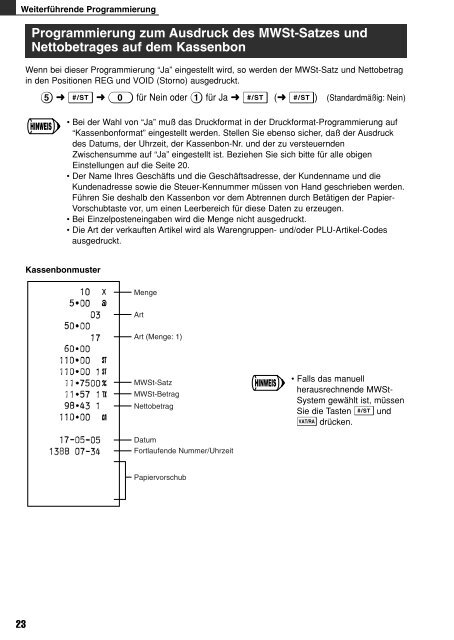XE-A102
XE-A102
XE-A102
Create successful ePaper yourself
Turn your PDF publications into a flip-book with our unique Google optimized e-Paper software.
Weiterführende Programmierung<br />
23<br />
Programmierung zum Ausdruck des MWSt-Satzes und<br />
Nettobetrages auf dem Kassenbon<br />
Wenn bei dieser Programmierung “Ja” eingestellt wird, so werden der MWSt-Satz und Nettobetrag<br />
in den Positionen REG und VOID (Storno) ausgedruckt.<br />
5 ➜ S ➜ 0 für Nein oder 1 für Ja ➜ S (➜ S) (Standardmäßig: Nein)<br />
Kassenbonmuster<br />
• Bei der Wahl von “Ja” muß das Druckformat in der Druckformat-Programmierung auf<br />
“Kassenbonformat” eingestellt werden. Stellen Sie ebenso sicher, daß der Ausdruck<br />
des Datums, der Uhrzeit, der Kassenbon-Nr. und der zu versteuernden<br />
Zwischensumme auf “Ja” eingestellt ist. Beziehen Sie sich bitte für alle obigen<br />
Einstellungen auf die Seite 20.<br />
• Der Name Ihres Geschäfts und die Geschäftsadresse, der Kundenname und die<br />
Kundenadresse sowie die Steuer-Kennummer müssen von Hand geschrieben werden.<br />
Führen Sie deshalb den Kassenbon vor dem Abtrennen durch Betätigen der Papier-<br />
Vorschubtaste vor, um einen Leerbereich für diese Daten zu erzeugen.<br />
• Bei Einzelposteneingaben wird die Menge nicht ausgedruckt.<br />
• Die Art der verkauften Artikel wird als Warengruppen- und/oder PLU-Artikel-Codes<br />
ausgedruckt.<br />
Menge<br />
Art<br />
Art (Menge: 1)<br />
MWSt-Satz<br />
MWSt-Betrag<br />
Nettobetrag<br />
Datum<br />
Fortlaufende Nummer/Uhrzeit<br />
Papiervorschub<br />
• Falls das manuell<br />
herausrechnende MWSt-<br />
System gewählt ist, müssen<br />
Sie die Tasten S und<br />
V drücken.